Panduan Pengguna iPad
- Panduan Pengguna iPad
- Baru dalam iPadOS
- Model disokong
-
- Bangunkan dan buka kunci
- Laraskan kelantangan
- Tukar atau nyahaktifkan bunyi
- Akses ciri daripada skrin Kunci
- Buka app pada skrin Utama
- Ambil gambar skrin atau rakaman skrin
- Tukar atau kunci orientasi skrin
- Tukar hias latar
- Zum app untuk memenuhi skrin
- Seret dan lepas
- Cari dengan iPad
- Gunakan AirDrop untuk menghantar item
- Lakukan tindakan cepat
- Guna dan sesuaikan Pusat Kawalan
- Lihat dan susun Paparan Hari Ini
- Cas dan pantau bateri
- Ketahui makna ikon status
- Melancong dengan iPad
-
-
- Lihat foto dan video
- Edit foto dan video
- Edit Live Photos
- Edit foto mod Potret
- Susun foto dalam album
- Cari dalam Foto
- Kongsi foto dan video
- Lihat Memori
- Cari orang dalam Foto
- Layari foto mengikut lokasi
- Gunakan Foto iCloud
- Kongsi foto dengan Album Dikongsi iCloud
- Gunakan Strim Foto Saya
- Import foto dan video
- Cetak foto
- Pintasan
- Saham
- Petua
-
- Kongsi sambungan Internet anda
- Buat dan terima panggilan telefon
- Gunakan iPad sebagai paparan kedua untuk Mac
- Serahkan tugas antara iPad dan Mac
- Potong, salin dan tampal antara iPad dan Mac anda
- Sambungkan iPad dan komputer anda menggunakan USB
- Selaraskan iPad dengan komputer anda
- Pindahkan fail antara iPad dan komputer anda
-
-
- Mulakan semula iPad
- Kemas kini iPadOS
- Sandarkan iPad
- Kembalikan seting iPad kepada lalainya
- Pulihkan semua kandungan daripada sandaran
- Pulihkan pembelian dan item dipadamkan
- Jual atau berikan iPad anda
- Padam semua kandungan dan seting
- Pulihkan iPad kepada seting kilang
- Pasang atau keluarkan profil konfigurasi
-
- Bermula dengan ciri kebolehcapaian
-
-
- Aktifkan dan berlatih menggunakan VoiceOver
- Tukar seting VoiceOver anda
- Pelajari gerak isyarat VoiceOver
- Kendalikan iPad menggunakan gerak isyarat VoiceOver
- Kawal VoiceOver menggunakan rotor
- Gunakan papan kekunci atas skrin
- Tulis dengan jari anda
- Gunakan VoiceOver dengan papan kekunci luaran Apple
- Taipkan braille atas skrin menggunakan VoiceOver
- Gunakan paparan braille
- Sesuaikan gerak isyarat dan pintasan papan kekunci
- Gunakan VoiceOver dengan peranti penuding
- Gunakan VoiceOver dalam app
- Zum
- Kanta Pembesar
- Paparan & Saiz Teks
- Pergerakan
- Kandungan Dituturkan
- Perihalan Audio
-
-
- Maklumat keselamatan penting
- Maklumat pengendalian penting
- Dapatkan maklumat tentang iPad anda
- Lihat atau tukar seting selular
- Cari lebih sumber untuk perisian dan perkhidmatan
- Pernyataan pematuhan FCC
- Pernyataan pematuhan ISED Kanada
- Maklumat Laser Kelas 1
- Apple dan persekitaran
- Maklumat pembuangan dan kitar semula
- Pernyataan pematuhan ENERGY STAR
- Hak Cipta
Tulis e-mel dalam Mail pada iPad
Dengan app Mail ![]() , anda boleh tulis dan edit e-mel dan hantar dan terima foto, video, lukisan, dokumen dan banyak lagi.
, anda boleh tulis dan edit e-mel dan hantar dan terima foto, video, lukisan, dokumen dan banyak lagi.
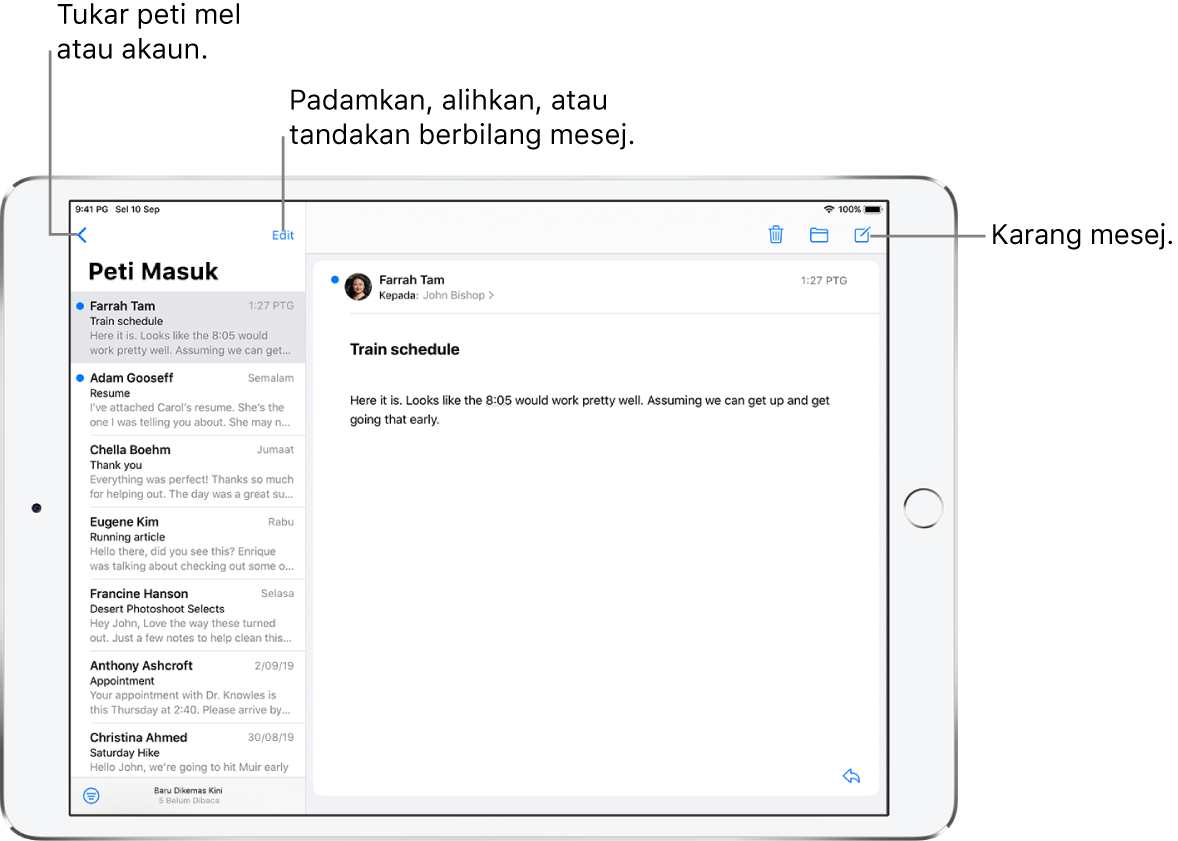
Cipta mesej e-mel
Minta Siri. Sebutkan sesuatu seperti: “E-mel baru kepada Muhaimin Salam” atau “E-mel Faiz dan beritahu saya telah mendapat borang.” Ketahui cara meminta Siri.
Atau lakukan yang berikut:
Ketik
 .
.Ketik dalam e-mel, kemudian taipkan mesej anda.
Dengan papan kekunci atas skrin, anda boleh mengetik kekunci individu. Atau cubit tutup untuk menggunakan papan kekunci QuickType yang lebih kecil, kemudian luncurkan jari anda daripada satu huruf ke huruf seterusnya tanpa mengangkat jari anda. (Lihat Masukkan teks menggunakan papan kekunci atas skrin.)
Untuk menukar pemformatan, ketik
 .
.Anda boleh menukar gaya fon, tukar warna teks, gunakan gaya tebal atau italik, tambah senarai berbulet atau bernombor dan banyak lagi.
Balas e-mel
Ketik dalam e-mel, ketik
 , kemudian ketik Balas.
, kemudian ketik Balas.Taipkan balasan anda.
Dengan papan kekunci atas skrin, anda boleh mengetik kekunci individu. Atau cubit tutup untuk menggunakan papan kekunci QuickType yang lebih kecil, kemudian luncurkan jari anda daripada satu huruf ke huruf seterusnya tanpa mengangkat jari anda. (Lihat Masukkan teks menggunakan papan kekunci atas skrin.)
Petik sesetengah teks apabila anda membalas e-mel
Apabila anda membalas e-mel, anda boleh menyertakan teks daripada pengirim untuk menjelaskan perkara yang anda balas.
Dalam e-mel pengirim, sentuh dan tahan perkataan pertama teks, kemudian seret ke perkataan terakhir. (Lihat Pilih dan semak semula teks.)
Ketik
 , kemudian ketik Balas, kemudian taipkan mesej anda.
, kemudian ketik Balas, kemudian taipkan mesej anda.
Untuk menyahaktifkan inden teks petikan, pergi ke Seting ![]() > Mail > Tambah Paras Petikan.
> Mail > Tambah Paras Petikan.